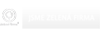Pošta
Emailové účty
V této části administraci si můžete prohlížet všechny emailové účty a nastavení emailové pošty pro emailové klienty, editovat hesla účtů a mazat účty.
Vytvoření nového účtu
Pro vytvoření nového účtu rozklikněte šipku „Nový účet“, zde vyplníte jméno a heslo k novému účtu.
Změna hesla účtu
Pro změnu hesla u účtu napište nové heslo do políčka „Heslo“ a klikněte na tlačítko „Edituj“.
Smazání účtu
Pro smazání účtu klikněte na tlačítko „Smaž“.
Přeposílání
V této sekci si můžete zvolit přeposílání mezi Vašimi schránkami nebo na externí emailovou adresu. Pro každou schránku můžete vložit více záznamů (pošta se bude rozesílat na více schránek).
Nový záznam
Pro přidání nového záznamu klikněte na modrou šipku "Nový záznam". Do formuláře "Ze schránky" (alias) napíšete název schránky. V políčku "Na adresu" může být jakákoliv e-mailová adresa. Kliknutím na "Vložit nový záznam" potvrdíte nastavení, které se objeví v tabulce aliasů (Vaše účty). Přeposílání je ihned aktivní.
Doménový koš
Je emailová schránka, kam "spadnou" všechny e-maily, které byly poslány do neexistující schránky na Vaší doméně. Doménový koš můžete nastavit pouze jediný pro celou doménu. Doménový koš vyberete ze seznamu Vašich emailových schránek.
Aktivace doménového koše může přinést obtíže v podobě nadměrného počtu nevyžádané pošty zaslané na neexistující adresy v rámci Vaší domény a to včetně zpráv informujících o jejich případném nedoručení. Z tohoto důvodu Vám doporučujeme založit více aliasů, které mohou postihnout případné překlepy v adrese namísto aktivace doménového koše.
Pro odstranění doménového koše vyberte volbu "Smaž".
Automatická odpověď
Pro jednotlivé schránky si můžete nastavit automatickou odpověď, kterou využijete například v době Vaší nepřítomnosti nebo jako potvrzení přijetí zprávy.
Můžete si zde nastavit automatické odpovědi pro jednotlivé e-mailové schránky a nastavit providla rozesílání (vždy, o víkendu, v určitém období).
V dolní části je odkaz (modrá šipka) pro nové automatické odpovědi. V poli "Pro schránku" vyberte, pro kterou schránku chcete, aby toto pravidlo platilo. Do "Text" Automatická odpověď zadejte text zprávy, která bude neprodleně po obdržení nového emailu poslána jejímu odesilateli.
Automatická odpověď je zasílaná zpět na jeden konkrétní email pouze jednou za hodinu.
Přeposílání na mobil
V této sekci si můžete nastavit přeposlání začátku zprávy na schránku u Vašeho mobilního operátora. Oproti běžnému přeposílání je zpráva oříznuta, aby mohla být zobrazena na vašem mobilním telefonu. Emailová schránka je většinou tvořena z telefonního čísla v mezinárodním formátu - pokud si nejste jisti, kontaktujte Vašeho operátora.
U každého operátora již máte předvyplněnou doménu, stačí zadat pouze název schránky, na kterou se bude přeposílat (většinou se jedná o telefonní číslo) a název Vaší schránky (aliasu), ze které bude pošta přeposílána (princip je shodný jako u nastavení přeposílání pošty).
Po kliknutí na "Vlož nový záznam" jej uvidíte v tabulce "Vaše záznamy". Tam jej lze samozřejmě i vymazat. Záznamů pro přeposílání může být více.
White/black list
White list
White list je seznamem odesílatelů, jejichž zprávy zaslané na konkrétní emailovou schránku příjemce (Vaši emailovou adresu) budou doručeny vždy bez ohledu na výsledek antispamové kontroly.
Black list
Zprávy odesílatelů, jejichž adresy jsou uvedeny v black listu, na danou emailovou adresu vůbec nebudou doručeny a to opět bez ohledu na výsledek antispamové kontroly.
Nový záznam
Pro vložení nového záznamu vyberte nejprve příjemce ze seznamu Vašich e-mailových schránek ("Pro schránku"), následně vyplňte také e-mailovou adresu odesílatele ("Ze schránky") a zvolte typ (Black/White list). Pokud například do seznamu black listu vyplníte název schránky info@vasedomena.tld a k ní odesílatele @yahoo.com, pak do této schránky nebude doručen žádný email z celé domény yahoo.com.
Kontrola pošty
V této sekci si můžete nastavit, jak bude kontrolována příchozí pošta na celé Vaší doméně. Můžete si zvolit z nastavení antispamu (lze vybrat ze tří možností podle přísnosti kontroly), kontroly příloh a antiviru. V implicitním nastavení je vše zapnuto, tj. Antispam, Kontrola příloh i Antivirus.
Pro zapnutí/vypnutí některé z funkcí vyberte v seznamu kliknutím ANO / NE (tučné = aktivní) a potvrďte kliknutím na "Edituj". U antispamu můžete navíc v poli výběru nastavit míru kontroly.